خدمات Google Play برای عملکرد برنامهها و سرویسهای Google در دستگاههای Android حیاتی است. برنامهها را بهروز نگه میدارد، خدمات مکان یابی را ارائه میکند، همگامسازی دادهها را با Google تقویت میکند، و به طور کلی عملکرد برنامه را بهبود میبخشد.
علیرغم مسئولیتهای چند جانبه خدمات Google Play، باتری دستگاه شما را سریعتر از حد معمول تخلیه نمیکند. با این حال، عوامل متعددی وجود دارد که میتواند باعث مصرف بیش از حد باتری در سرویس شود. در این مقاله، دلایل اصلی مشکل تخلیه باتری سرویسهای Google Play و راهحلهای مربوط به آنها را برجسته میکنیم.
نکته سریع: برای بررسی میزان مصرف باتری خدمات Google Play در Android، به تنظیمات بروید، باتری را انتخاب کنید، روی منو ضربه بزنید. نماد در گوشه سمت راست بالا، مصرف باتری را انتخاب کنید و خدمات Google Play را در بخش «استفاده از باتری از زمان شارژ کامل» پیدا کنید.
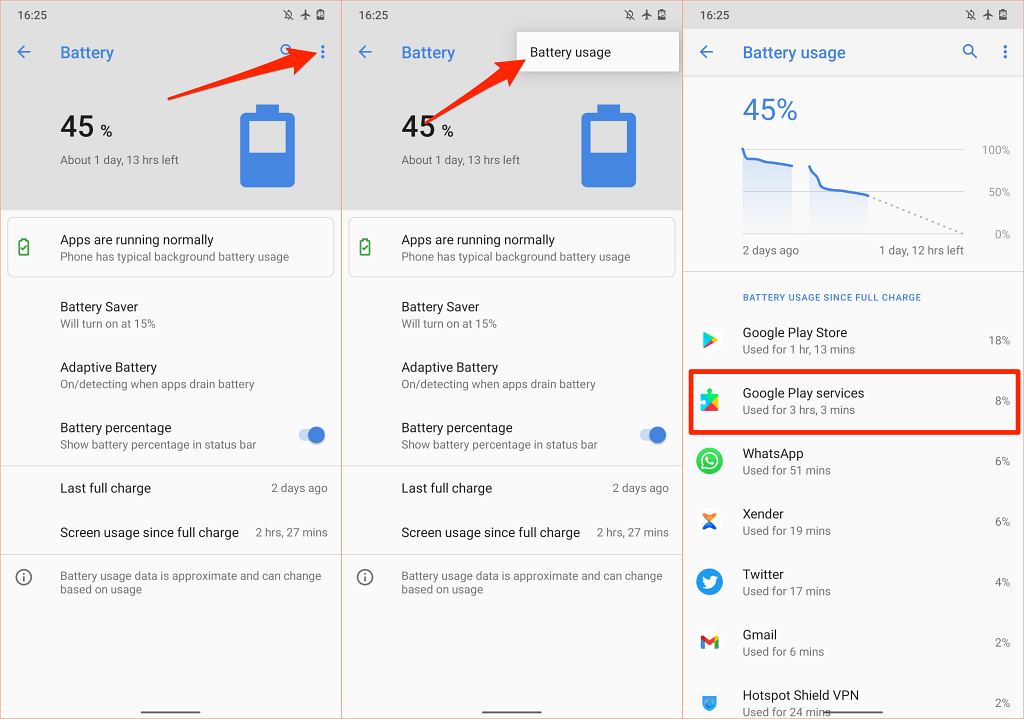
خدمات Google Play را بهروزرسانی اجباری کنید
همه دستگاههای Android بهمحض عرضه نسخه جدید در فروشگاه Play، خدمات Google Play را بهطور خودکار بهروزرسانی میکنند. اگر دستگاه شما نتواند خدمات Google Play را در پسزمینه بهروزرسانی کند، ممکن است برخی از برنامهها و سرویسهای Google به درستی کار نکنند. این همچنین میتواند باعث شود که خدمات Google Play بیش از حد معمول باتری مصرف کند.
خوشبختانه، همیشه میتوانید خدمات Google Play را در دستگاه Android خود بهصورت دستی بهروزرسانی کنید.
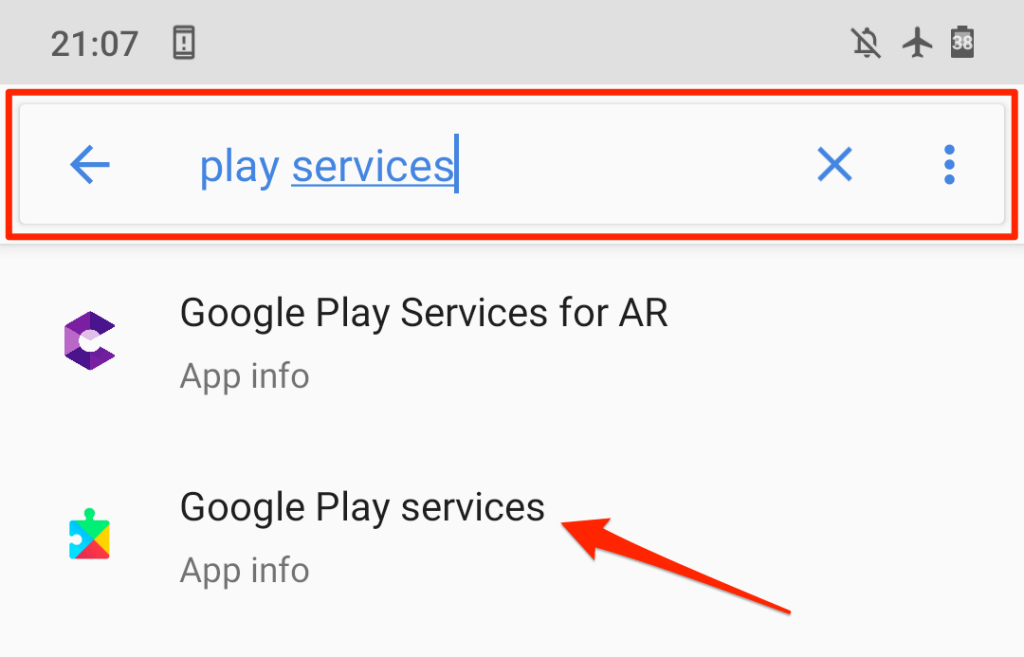
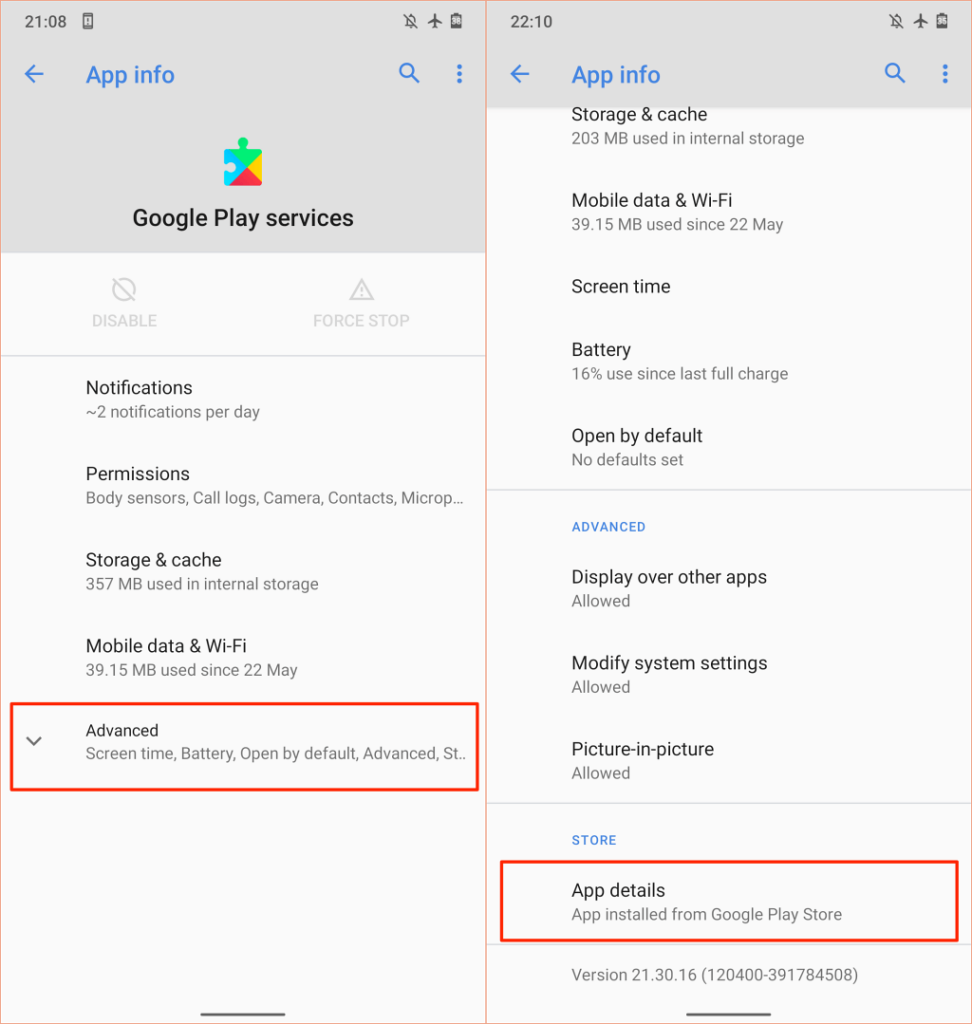
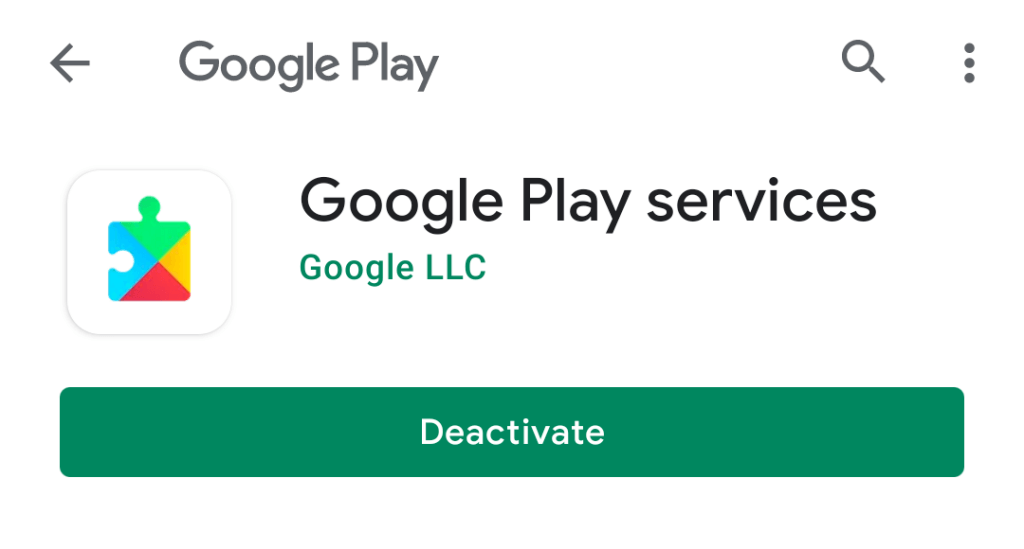
حافظه پنهان و داده خدمات Google Play را پاک کنید
خدمات Google Play، مانند سایر برنامههای Android، فایلهای موقتی (که به آن دادههای حافظه پنهان نیز میگویند) را در تلفن هوشمند شما ذخیره میکند تا عملکرد را تقویت کند. متأسفانه، این فایلها همچنین میتوانند منجر به مشکلات عملکرد، استفاده بیش از حد از فضای ذخیرهسازی، مشکلات حافظه و موارد دیگر شوند..
حذف داده های موقت حافظه پنهان یکی از راههای آسان برای رفع مشکل تخلیه باتری سرویسهای Google Play است.
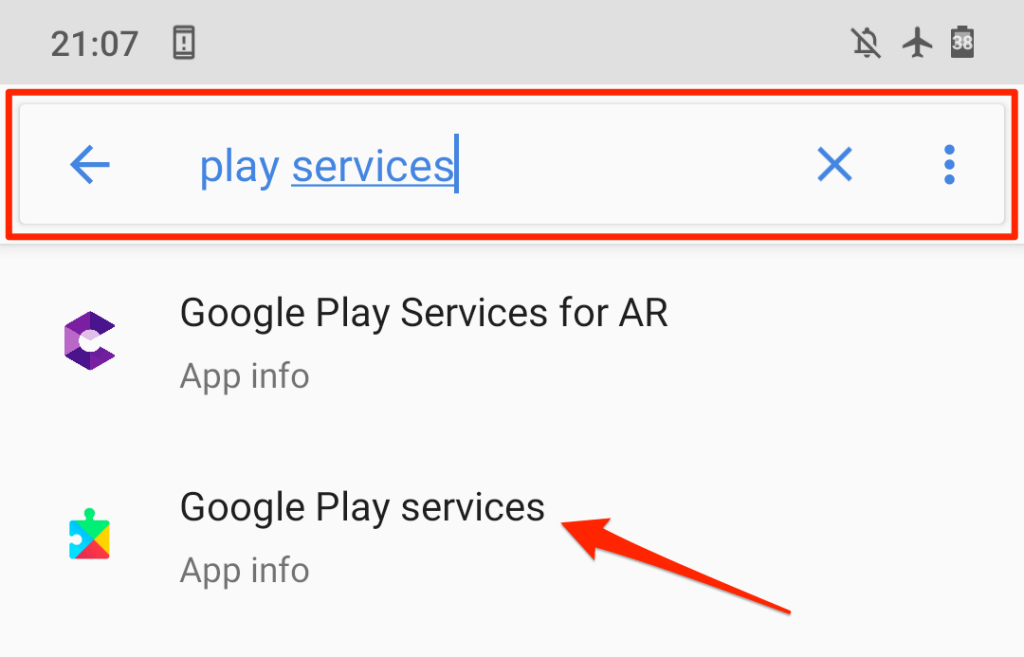
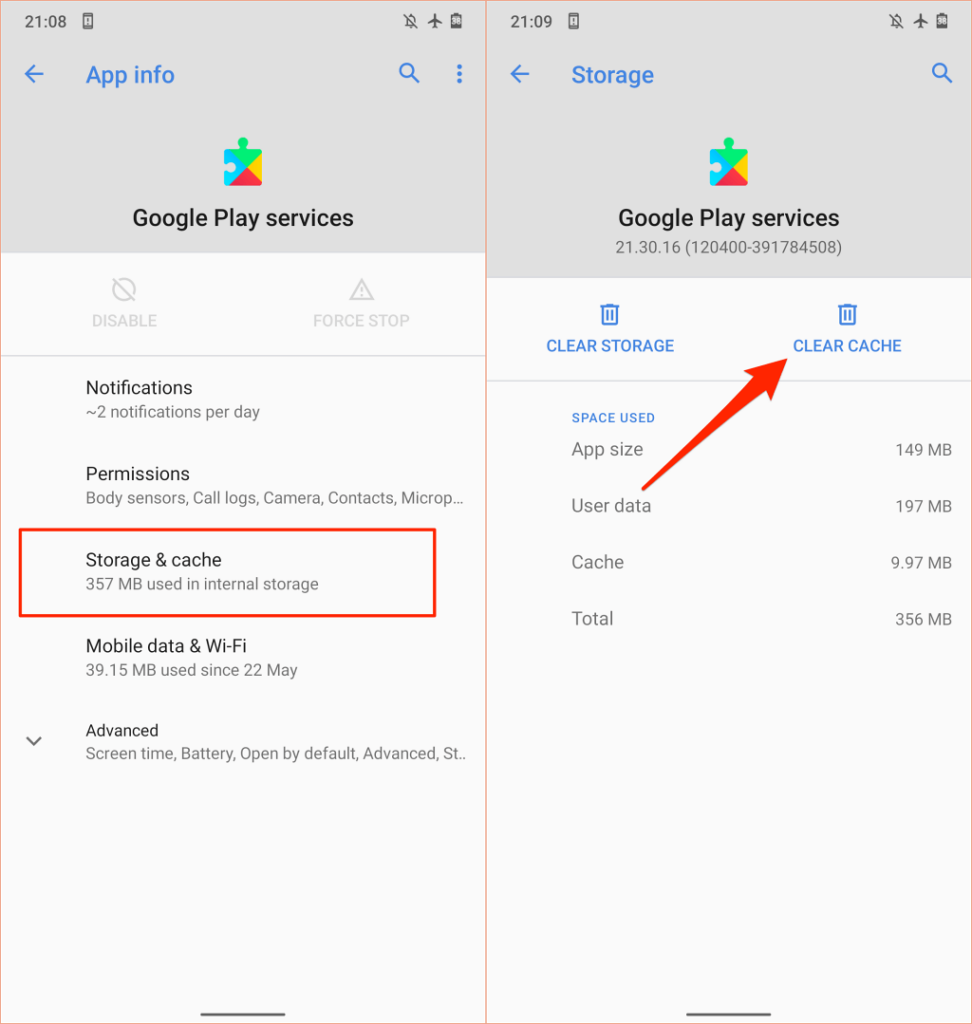
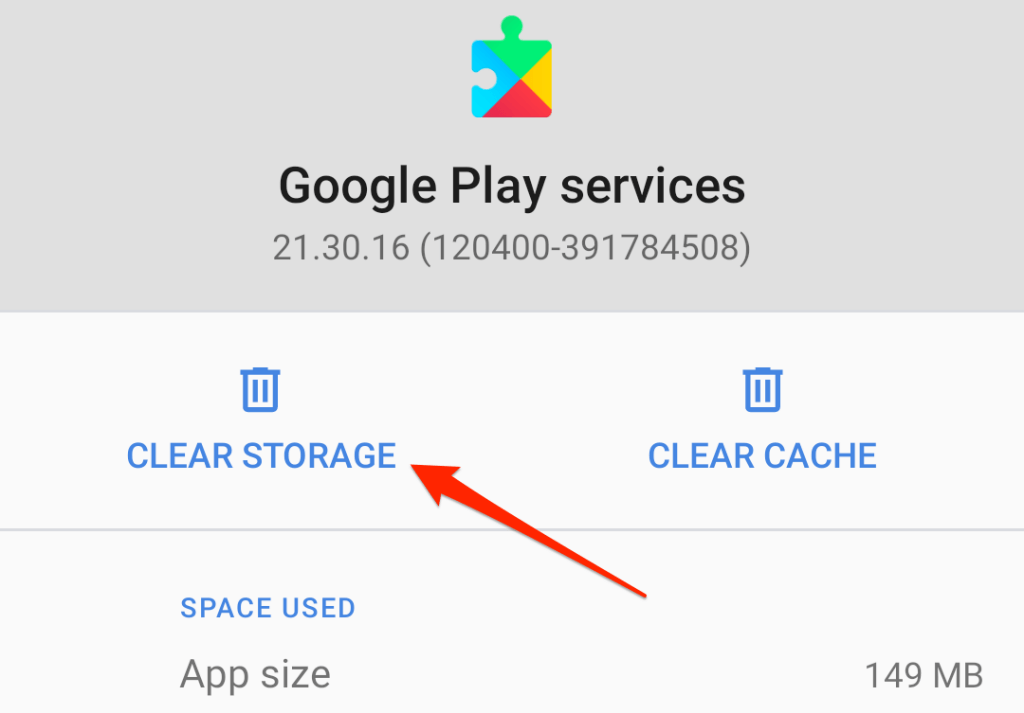
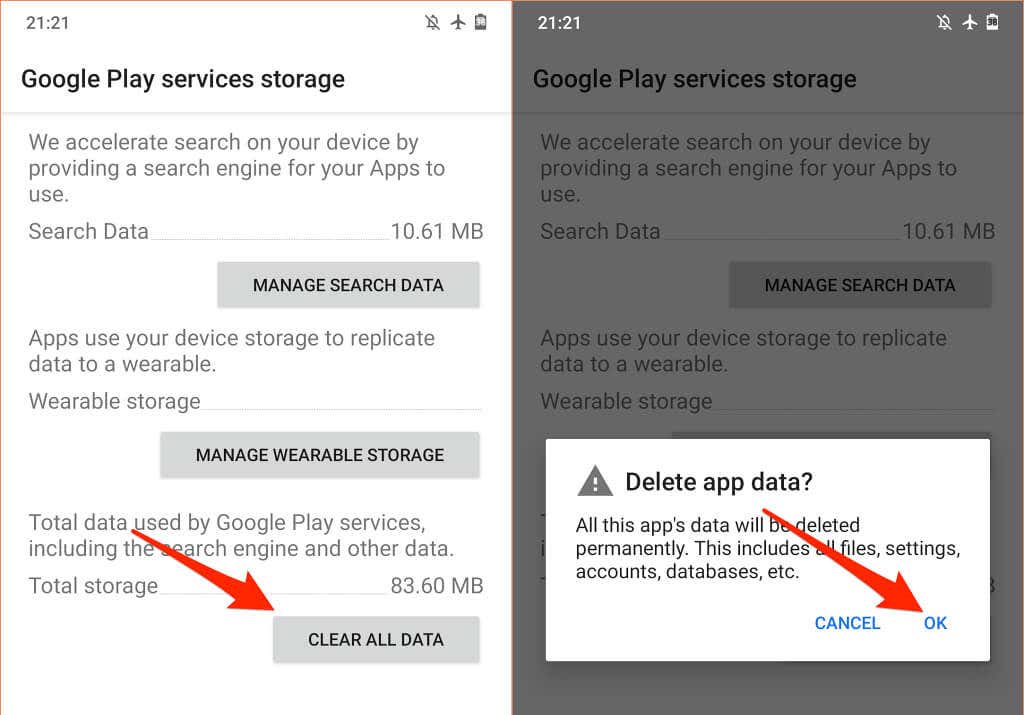
کش و داده های فروشگاه Google Play را پاک کنید
حذف حافظه پنهان و داده های ذخیره سازی Play Store می تواند مشکلات مربوط به خدمات Google Play را برطرف کنید.
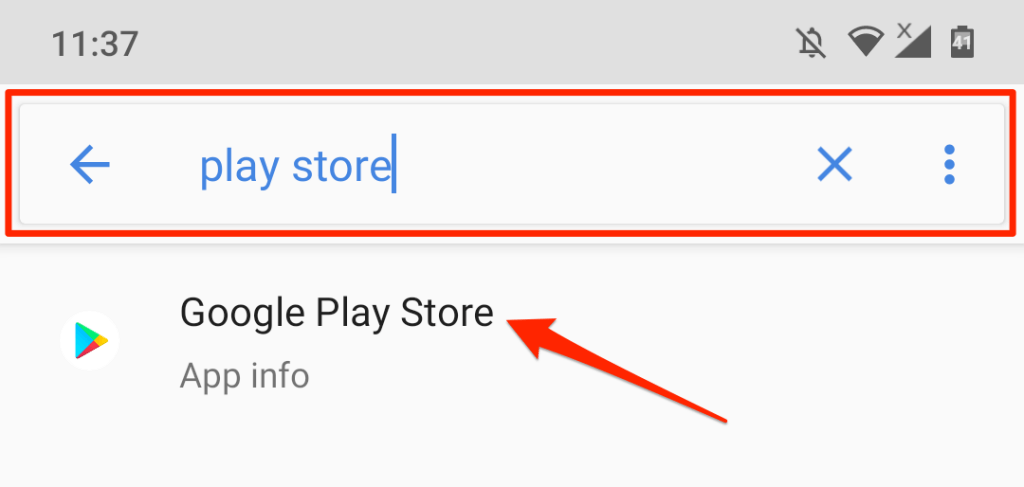
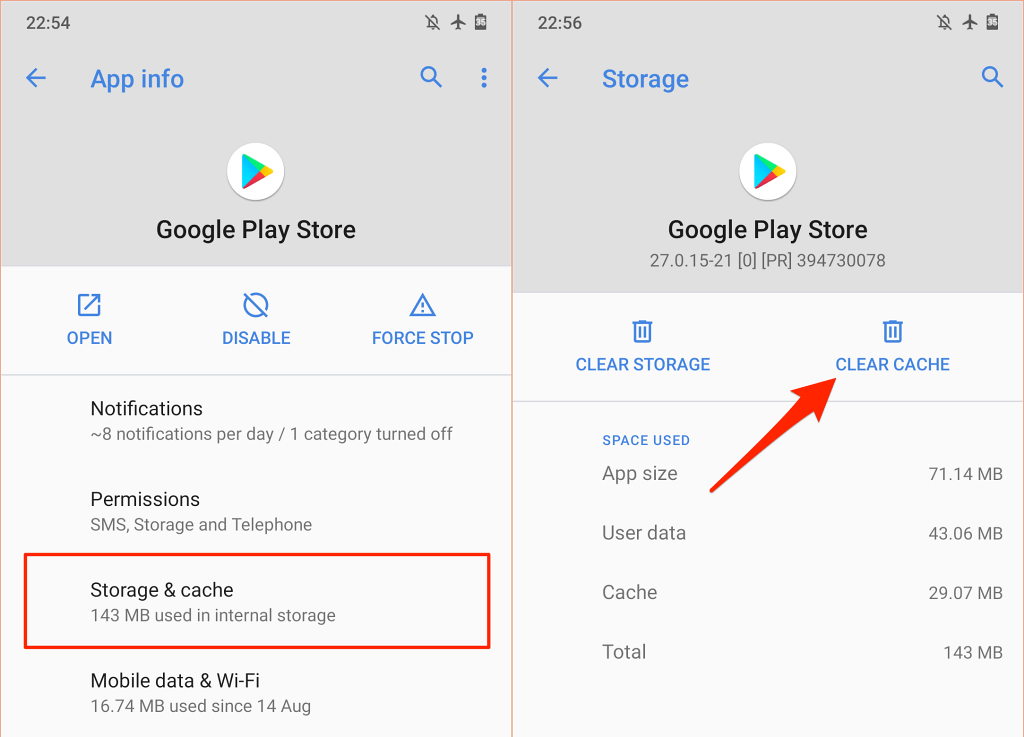
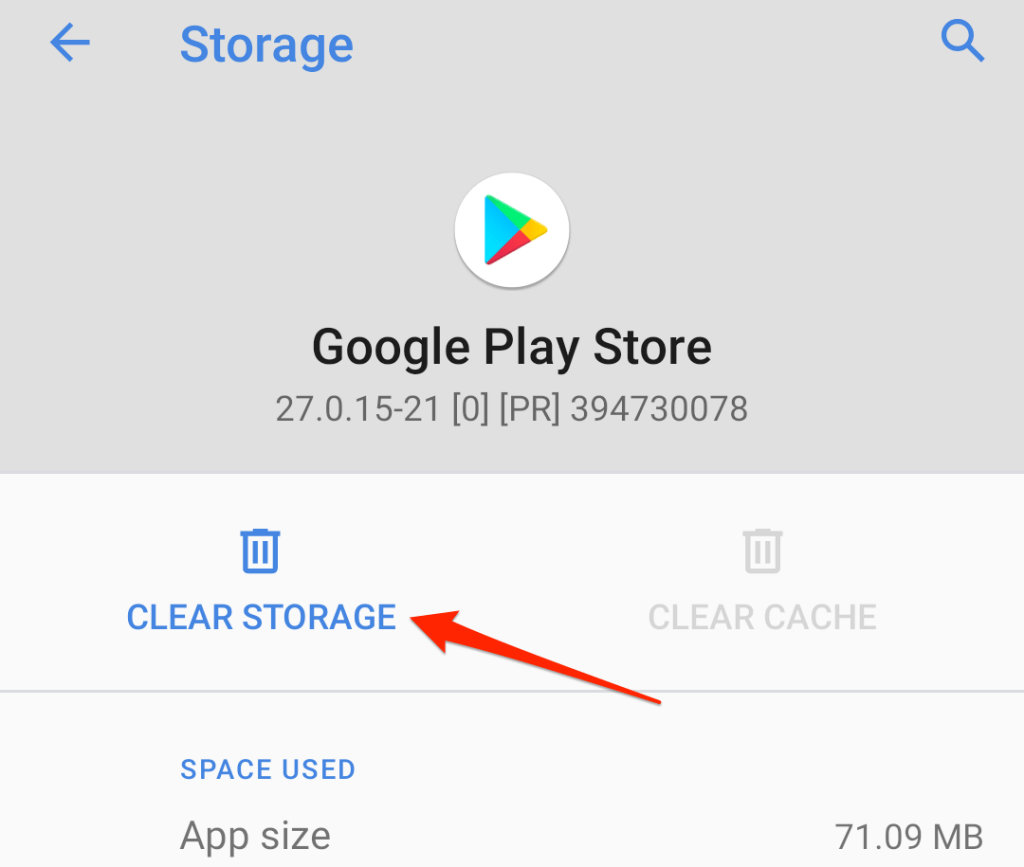
خدمات Google Play را بازنشانی کنید
این امر مستلزم حذف نصب تمام بهروزرسانیهای خدمات Google Play از دستگاه شما و بازنشانی سرویس سیستم به پیشفرض کارخانه است.
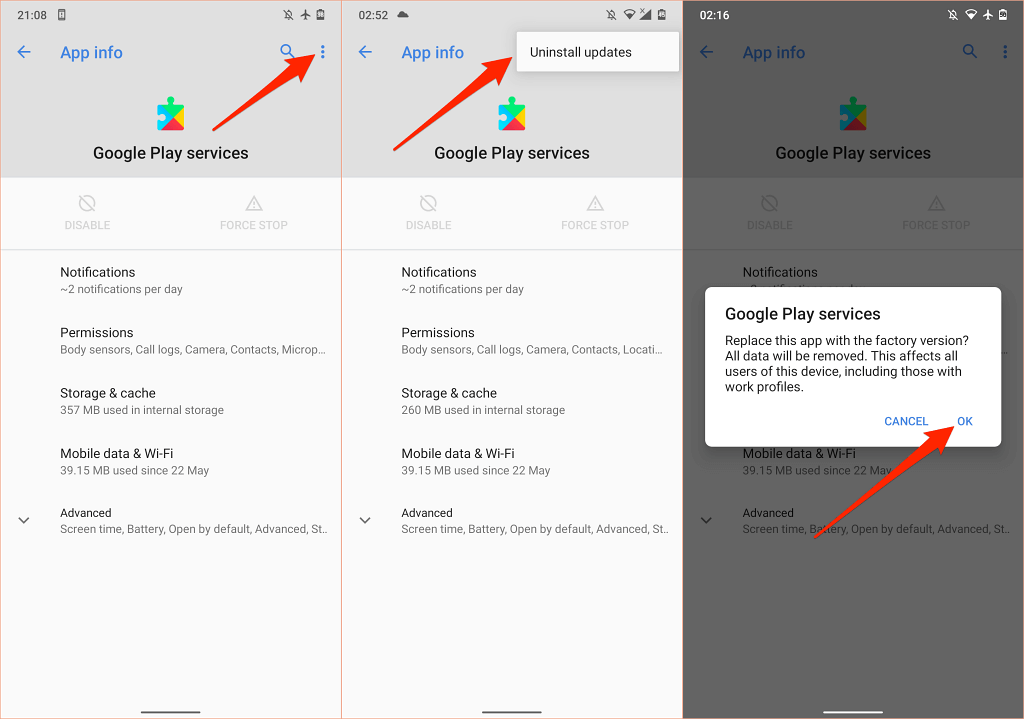
تنظیمات همگام سازی دستگاه خود را مرور کنید
خدمات Google Play همچنین مسئول همگامسازی دادههای شخصی و برنامهها با حساب Google شما است. اگر چندین حساب داشته باشید که دادههای زیادی را به طور همزمان همگامسازی میکنند، سرویسهای Google Play به سرعت باتری شما را خالی میکنند. یا اگر دستگاه دچار نقص همگام سازی می شود شما. سرویسهای Google Play به همگامسازی مجدد ادامه میدهند و در نتیجه باتری دستگاه شما خالی میشود..
تنظیمات دستگاه خود را بررسی کنید و همگامسازی خودکار را برای حسابها و دادههای غیرضروری غیرفعال کنید.
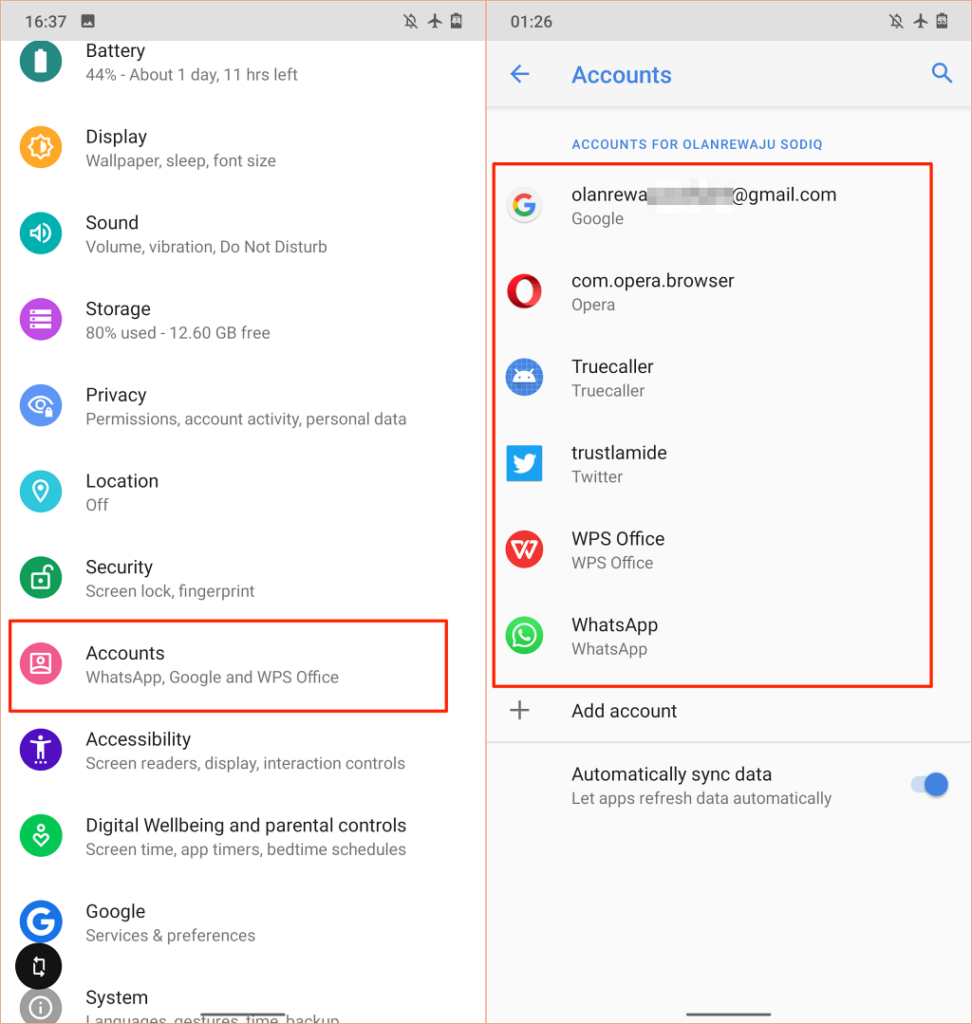
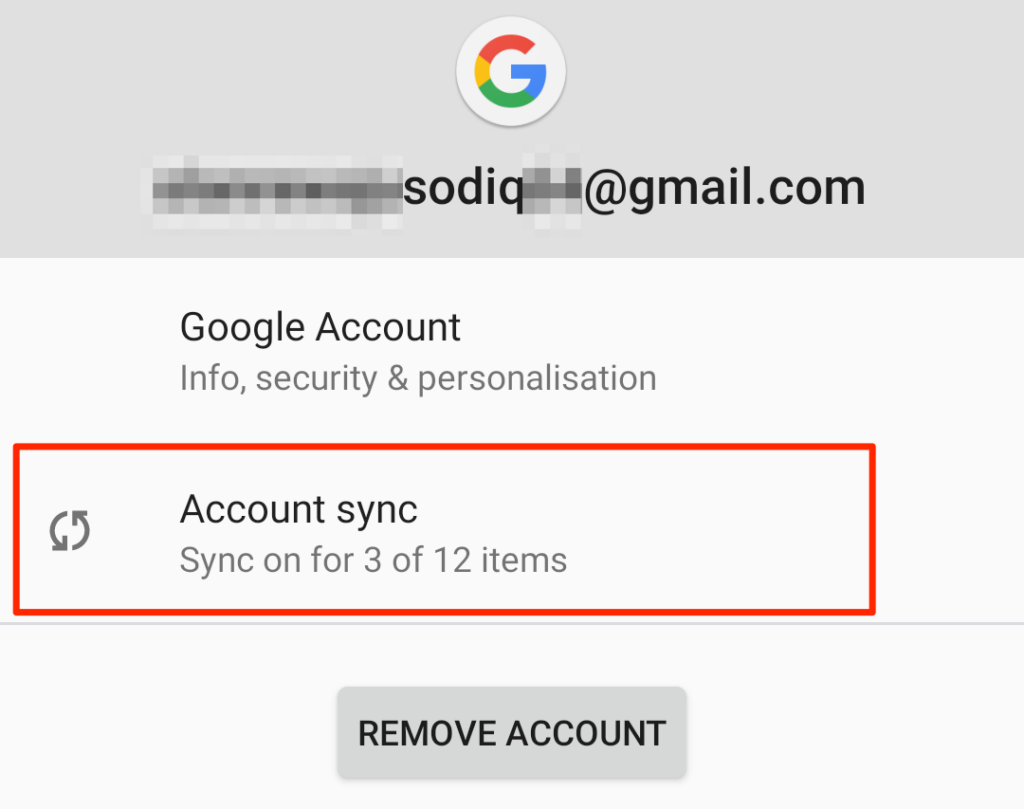
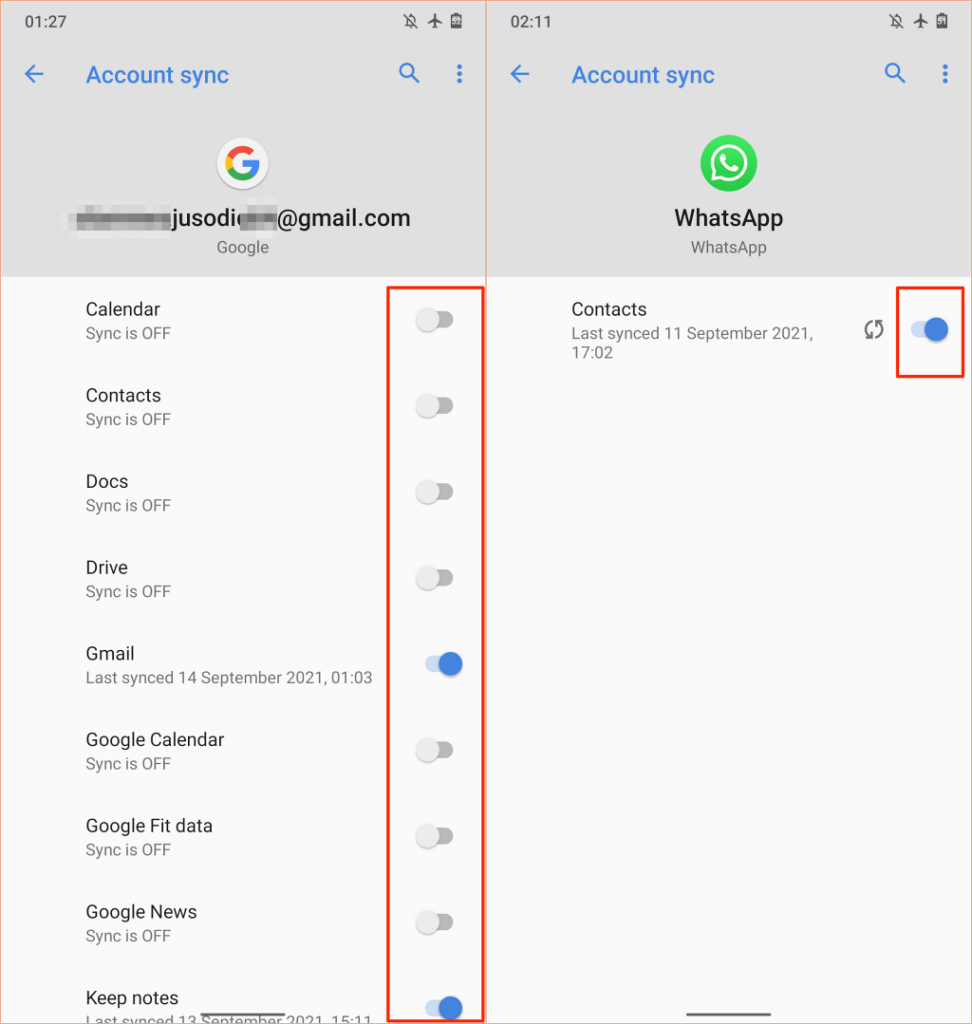
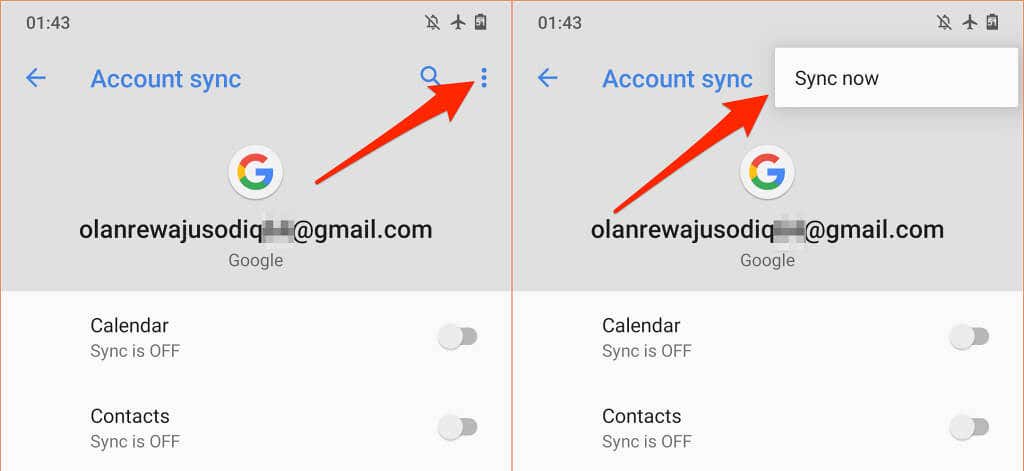
هنگامی که در حال انجام آن هستید، مطمئن شوید که دستگاه شما یک اتصال اینترنتی فعال دارد. دستگاه خود را به منبع برق وصل کنید و از اتصال Wi-Fi از طریق داده تلفن همراه استفاده کنید.
مجوزهای مکان دستگاه خود را مرور کنید
خدمات Google Play ارائهدهنده خدمات مکان در Android است. هرچه برنامههای بیشتری به مکان دستگاه شما دسترسی داشته باشند، خدمات Google Play سختتر کار میکنند و در نتیجه مصرف باتری را افزایش میدهند. تنظیمات مجوز مکان دستگاهتان را مرور کنید و مجوزهای مکان را برای برنامههای استفاده نشده یا غیرضروری غیرفعال کنید.
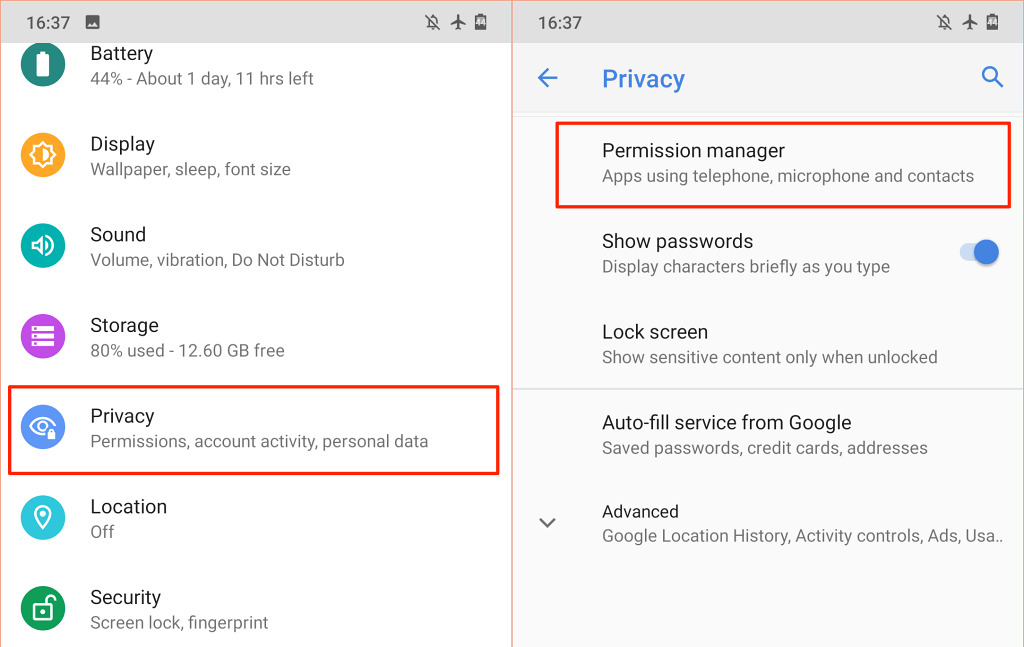
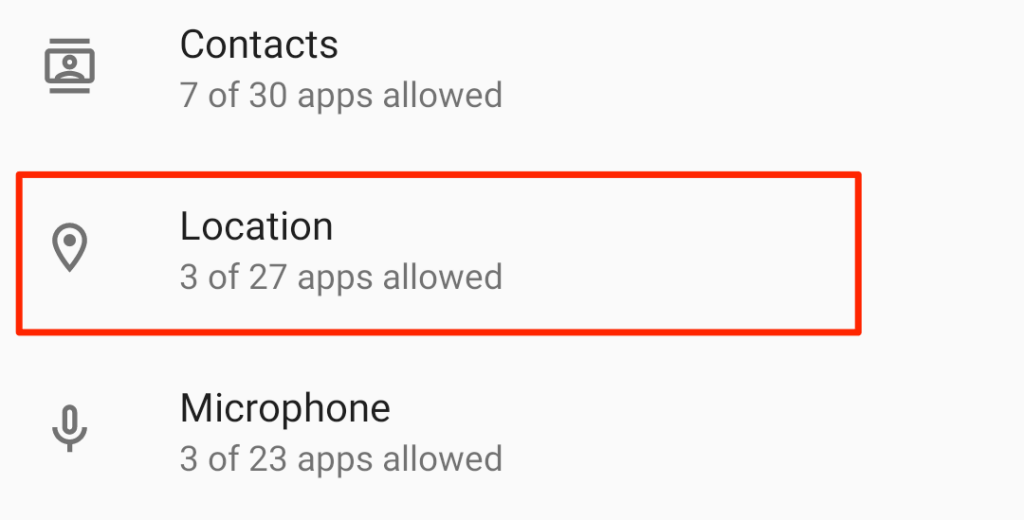
توصیه میکنیم دسترسی به موقعیت مکانی «همه زمان» را برای همه برنامهها غیرفعال کنید. برنامه ها را پیکربندی کنید تا فقط در صورت استفاده به مکان دستگاه خود دسترسی داشته باشند. بهتر از آن، در صورت غیرضروری، دسترسی به موقعیت مکانی را غیرفعال کنید—دسترسی همزمان به موقعیت مکانی شما به باتری شما آسیب وارد میکند.
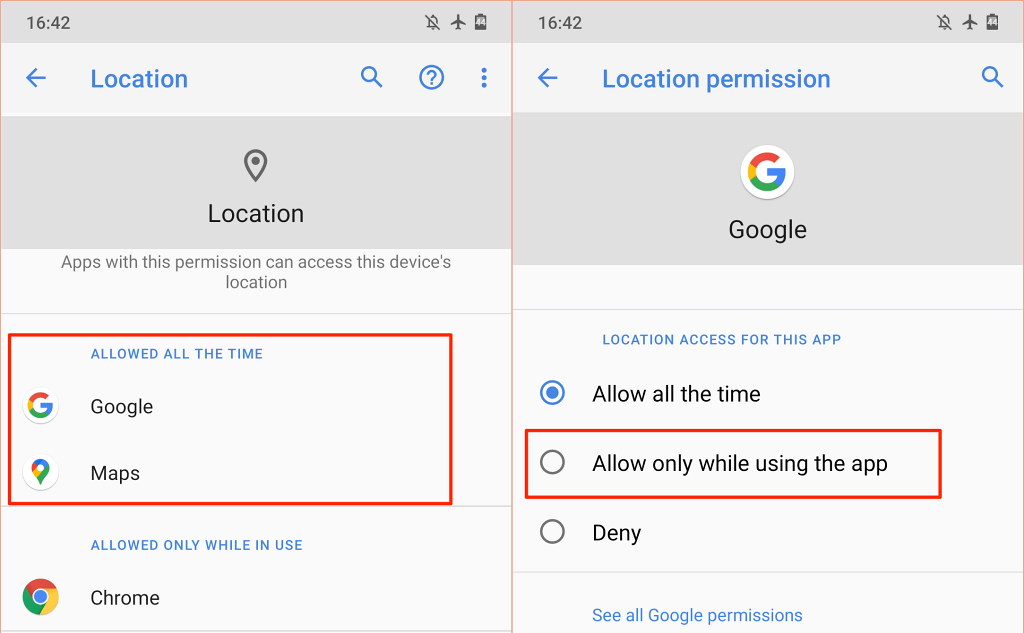
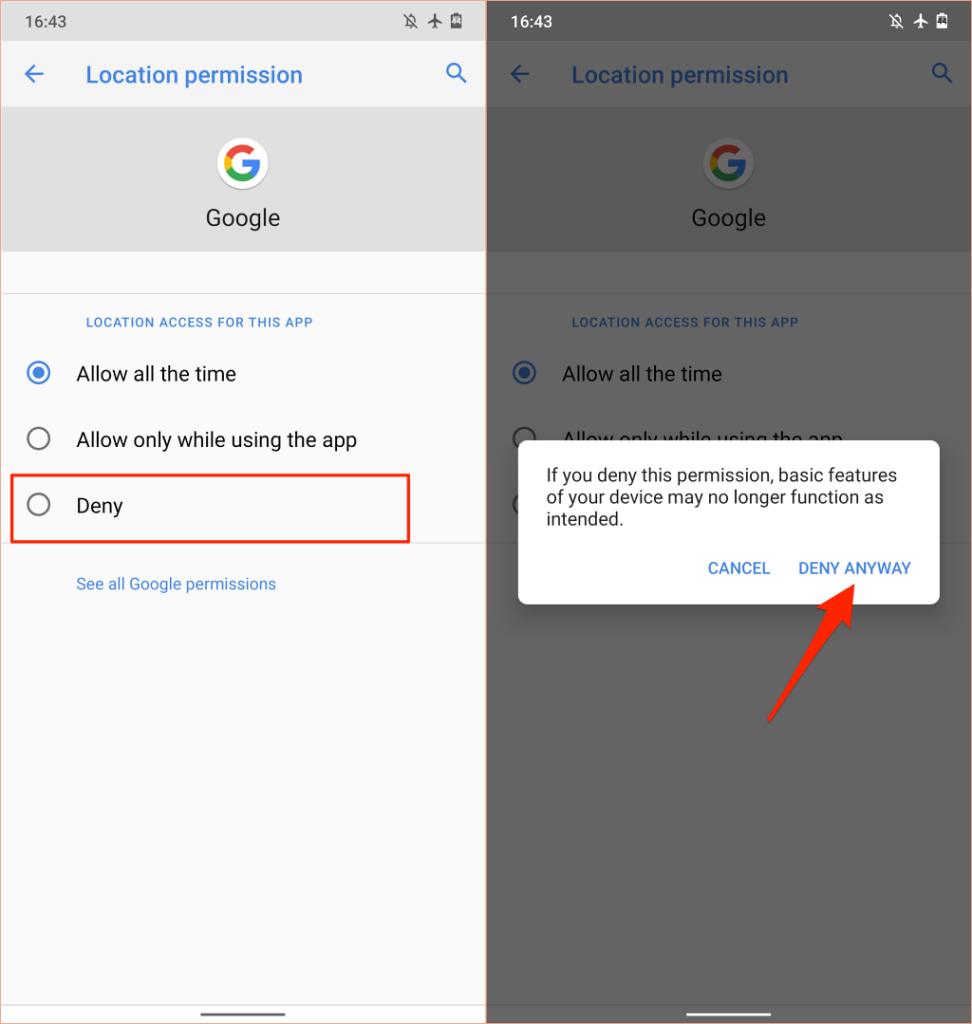
برنامههای موجود در بخشهای «همیشه مجاز است» و «فقط در حین استفاده مجاز است» را مطالعه کنید و دسترسی به مکان را برای هر برنامه عجیب و غریب یا برنامههایی که میتوانند بدون دسترسی به موقعیت مکانی به درستی کار کنند لغو کنید..
توجه داشته باشید که غیرفعال کردن دسترسی به موقعیت مکانی ممکن است برخی از برنامهها و ویژگیهای سیستم را از دسترس خارج کند. برای مثال، اگر مجوز مکان بیدرنگ را برای برنامه To-do یا Reminder خود غیرفعال کنید، یادآوری های مبتنی بر مکان ممکن است کار نکند.
بنابراین، مجوز مکان دستگاه خود را به دقت بررسی کنید و دسترسی همزمان یا «در حال استفاده» را برای برنامههای غیر ضروری یا برنامههایی که میتوانند بدون دسترسی به موقعیت مکانی به درستی کار کنند، غیرفعال کنید.
دستگاه خود را راه اندازی مجدد کنید
گاهی اوقات، راهاندازی مجدد تلفن هوشمند یا رایانه لوحی Android، مشکلاتی را که باعث اختلال در عملکرد سرویسهای Google Play و سایر برنامههای سیستم میشوند، برطرف میکند.
دکمه روشن/خاموش دستگاه خود را فشار داده و نگه دارید و راه اندازی مجدد را در منوی پاور انتخاب کنید.
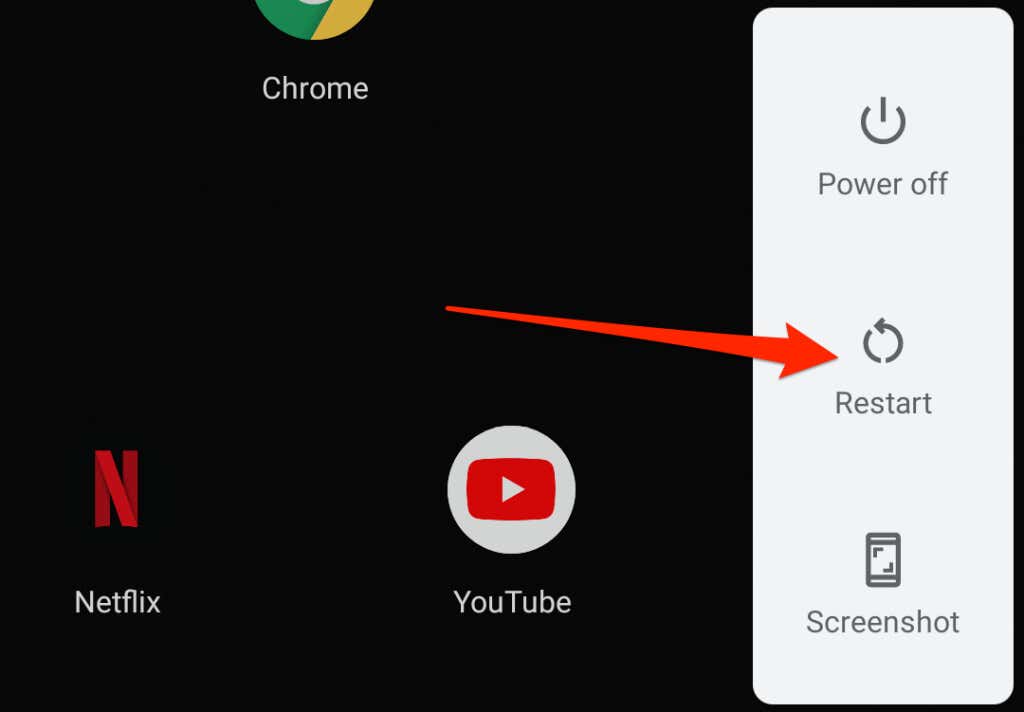
چند دقیقه یا چند ساعت از دستگاه خود استفاده کنید و میزان مصرف باتری دستگاه خود را بررسی کنید. اگر خدمات Google Play همچنان در جدول مصرف باتری در صدر قرار دارد، سیستم عامل دستگاه خود را بهروزرسانی کنید.
دستگاه خود را بهروزرسانی یا تنزل دهید
اشکالهای سطح سیستم در نسخههای قدیمی یا جدید Android میتواند بر عملکرد برنامهها و سرویسهای Google تأثیر بگذارد. اگر برای مدت طولانی هیچ بهروزرسانی یا وصله امنیتی مهمی را نصب نکردهاید، سیستم عامل دستگاه خود را بهروزرسانی کنید.
به تنظیمات >سیستم >پیشرفته >بهروزرسانی سیستم بروید و هر بهروزرسانی جدید یا معلق را در صفحه.
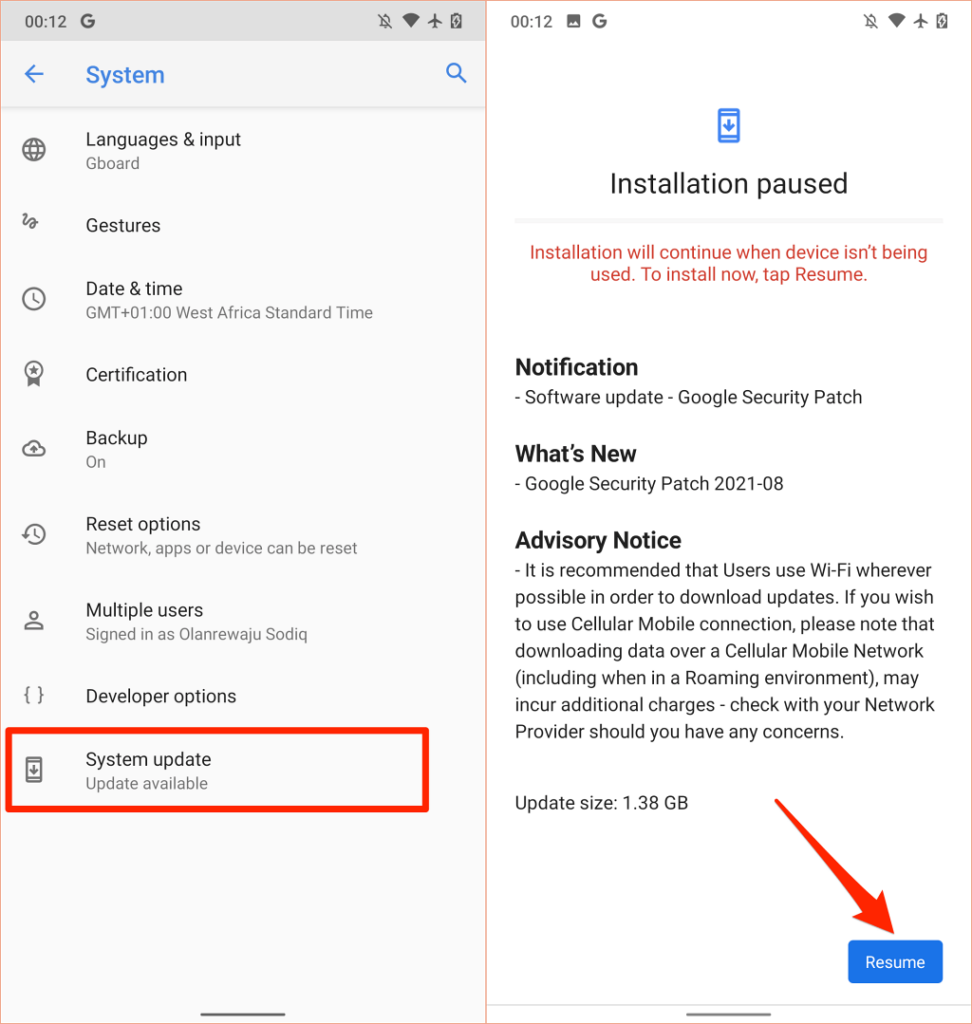
برعکس، اگر پس از نصب بهروزرسانی سیستم متوجه تخلیه باتری سرویسهای Google Play شدید، دستگاه خود را به نسخه اندروید قدیمیتر و بدون اشکال تنزل دهید.
تخلیه باتری فروشگاه Google Play رفع شد
اگر مشکل تخلیه باتری سرویسهای Google Play همچنان ادامه دارد، یا تلفن شما خاموش میشود، حتی اگر نشانگر باتری نشان دهد که هنوز مقدار زیادی آب باقی مانده است، تنظیم مجدد باتری دستگاه شما را در نظر بگیرید. فعال کردن بهینهسازی باتری Android (تنظیمات >باتری >بهینهسازی باتری >اکنون روشن کنید ) یکی دیگر از مراحل عیبیابی ارزشمند است. امتحان کنید.
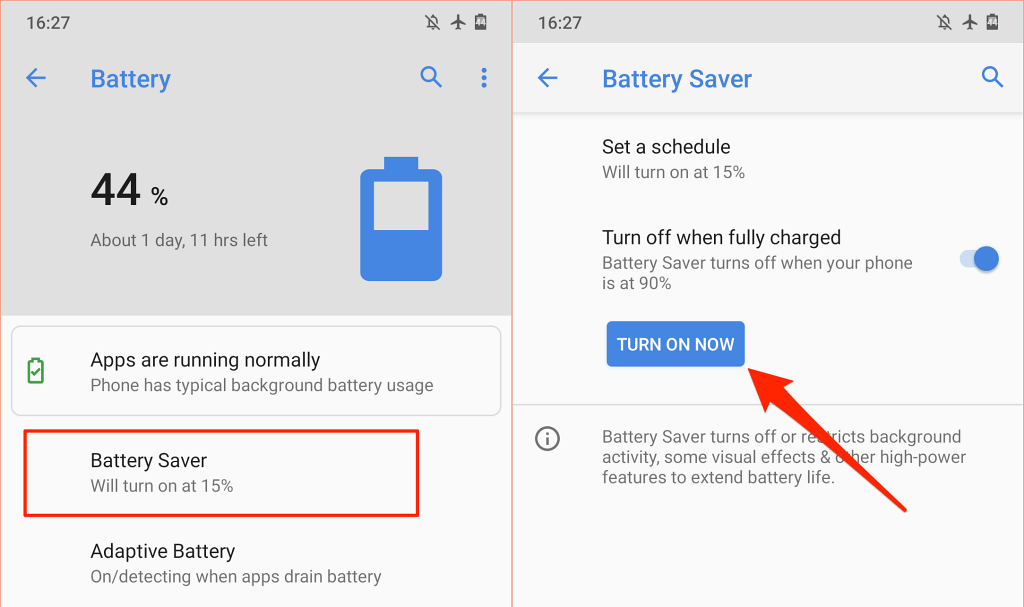
این کار با کاهش فعالیتهای پسزمینه برنامهها و سرویسهای خاص، به حفظ باتری دستگاه شما کمک میکند.
اگر چیزی تغییر نکرد، با پشتیبانی گوگل پلی ، سازنده دستگاه خود تماس بگیرید، یا قرار ملاقاتی را در نزدیکترین مرکز تعمیر تعیین کنید تا دستگاه شما از نظر بی نظمی های مربوط به نرم افزار و سخت افزار بررسی شود..
.